OS X Lion 10.7.2 รวมการสนับสนุน iCloud: นี่คือวิธีการอัปเดต
คุณลักษณะที่คาดการณ์ไว้มากที่สุดใน iOS 5 คือการสนับสนุนสำหรับ iCloud สัปดาห์นี้ Apple เปิดตัวอัปเดตสำหรับ OS X Lion - เวอร์ชั่น 10.7.2 - ซึ่งรวมถึงการรองรับ iCloud ด้วย คุณจะต้องอัปเดต OS X Lion ก่อน นี่คือวิธี
คลิกไอคอน Apple บนแถบเมนูที่มุมซ้ายบนของหน้าจอ จากนั้นเลือกอัปเดตซอฟต์แวร์

ระบบจะติดต่อเซิร์ฟเวอร์ของ Apple และตรวจสอบซอฟต์แวร์ใหม่
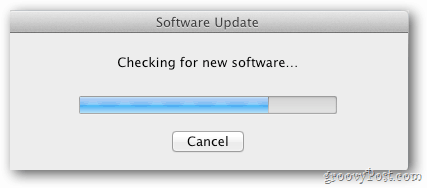
คุณจะได้รับข้อความต่อไปนี้เพื่อแจ้งให้คุณทราบว่ามีการอัปเดตใหม่ ๆ คลิกแสดงรายละเอียด
![sshot-2011-10-14- [03-19-57] sshot-2011-10-14- [03-19-57]](/images/howto/os-x-lion-1072-includes-icloud-support-here8217s-how-to-update_3.png)
การอัปเดตซอฟต์แวร์จะแสดงการอัปเดตใหม่และคุณสมบัติที่มีให้ คลิกติดตั้ง 2 รายการ
![sshot-2011-10-14- [03-20-23] sshot-2011-10-14- [03-20-23]](/images/howto/os-x-lion-1072-includes-icloud-support-here8217s-how-to-update_4.png)
คลิกเห็นด้วยกับข้อตกลงใบอนุญาต
![sshot-2011-10-14- [03-20-44] sshot-2011-10-14- [03-20-44]](/images/howto/os-x-lion-1072-includes-icloud-support-here8217s-how-to-update_5.png)
Mac ของคุณจะดาวน์โหลดการอัพเดตซอฟต์แวร์ล่าสุด อัปเดตใหม่อยู่ใกล้กับกิกะไบต์ดังนั้นจึงใช้เวลาสักครู่ ระยะเวลาที่ใช้จะแตกต่างกันไปขึ้นอยู่กับการเชื่อมต่ออินเทอร์เน็ตของคุณ
![sshot-2011-10-14- [03-21-02] sshot-2011-10-14- [03-21-02]](/images/howto/os-x-lion-1072-includes-icloud-support-here8217s-how-to-update_6.png)
เมื่อการอัปเดตเสร็จสิ้นการดาวน์โหลดให้คลิกรีสตาร์ทเพื่อติดตั้ง
![sshot-2011-10-14- [03-21-29] sshot-2011-10-14- [03-21-29]](/images/howto/os-x-lion-1072-includes-icloud-support-here8217s-how-to-update_7.png)
คุณจะเห็นหน้าจอความคืบหน้าการติดตั้งซอฟต์แวร์ เมื่อเสร็จแล้วระบบจะทำการรีบูทแบบเต็ม
เมื่อมันกลับมาเข้าสู่ระบบของคุณ หน้าจอตั้งค่า iCloud จะปรากฏขึ้น ป้อน Apple ID และรหัสผ่านของคุณ คลิกลงชื่อเข้าใช้
![sshot-2011-10-14- [03-21-56] sshot-2011-10-14- [03-21-56]](/images/howto/os-x-lion-1072-includes-icloud-support-here8217s-how-to-update_8.png)
เลือกสิ่งที่คุณต้องการสำรองข้อมูลไปยัง iCloud และหากคุณต้องการใช้บริการ Find My Mac คลิกถัดไป
![sshot-2011-10-14- [03-22-20] sshot-2011-10-14- [03-22-20]](/images/howto/os-x-lion-1072-includes-icloud-support-here8217s-how-to-update_9.png)
เสร็จสิ้น ทั้งหมดนี้คือการตั้งค่า iCloud บน Mac ที่ใช้งาน OS X Lion 10.7.2 คลิกเสร็จสิ้น
![sshot-2011-10-14- [03-22-42] sshot-2011-10-14- [03-22-42]](/images/howto/os-x-lion-1072-includes-icloud-support-here8217s-how-to-update_10.png)
หากต้องการตรวจสอบว่าการอัปเดตสำเร็จแล้วให้คลิกไอคอน apple บนแถบเมนูจากนั้นเกี่ยวกับ Mac นี้
![sshot-2011-10-14- [03-23-21] sshot-2011-10-14- [03-23-21]](/images/howto/os-x-lion-1072-includes-icloud-support-here8217s-how-to-update_11.png)
คุณจะเห็นว่าคุณมีเวอร์ชันล่าสุด
![sshot-2011-10-14- [03-23-57] sshot-2011-10-14- [03-23-57]](/images/howto/os-x-lion-1072-includes-icloud-support-here8217s-how-to-update_12.png)
Groovy! ตอนนี้คุณสามารถใช้ iCloud เพื่อซิงค์รูปภาพเอกสารเพลงและอื่น ๆ ระหว่าง iPhone, iPad, iPod touch และ Mac ของคุณ
คุณสมบัติใหม่ที่น่าสนใจอีกอย่างคือ Back To My Mac วิธีนี้ช่วยให้สามารถเข้าถึงจากระยะไกลจาก Mac เครื่องหนึ่งไปยังอีกเครื่องหนึ่งบนเครือข่ายและผ่านอินเทอร์เน็ต










ทิ้งข้อความไว้